Cómo registrar un nombre de dominio en AWS
Amazon Route53 viene al rescate cuando se trata de comprar un nombre de dominio en AWS. También se puede transferir un nombre de dominio de otros registradores a AWS. Cuando quieres crear un sitio web o aplicaciones web, el primer paso es comprar un nombre de dominio, ya que es más fácil de recordar que la IP del servidor. Un nombre de dominio es un nombre único que identifica el sitio web, por lo que no hay 2 sitios web que puedan tener el mismo nombre en Internet.
Cualquier dominio se compone de un dominio de primer nivel (TLD) y un dominio de segundo nivel (SLD). Si tomamos como ejemplo el nombre de dominio «mi-ejemplo.com» .com es el Dominio de Primer Nivel y mi-ejemplo es el Dominio de Segundo Nivel. Además, puedes crear subdominios bajo tu nombre de dominio por los que no tienes que pagar. En «mi-subdominio.mi-ejemplo.com» URL, «mi-subdominio» es el subdominio que puedes crear sin pagar ninguna cantidad adicional a tu registrador.
Para conocer los precios del servicio Route53 en AWS, visita la página oficial aquí.
En este artículo, veremos los pasos para comprar un nombre de dominio en AWS utilizando el servicio Route53.
Requisitos previos
- Cuenta de AWS(crearla si no la tienes).
- Acceso a la cuenta de correo electrónico registrada en AWS (Recibirás un enlace de confirmación y otros detalles en este email-id).
¿Qué vamos a hacer?
- Iniciar sesión en AWS
- Crea un dominio.
Iniciar sesión en AWS
Haz clic aquí para ir a la página de inicio de sesión donde puedes introducir tus credenciales para entrar en la cuenta.
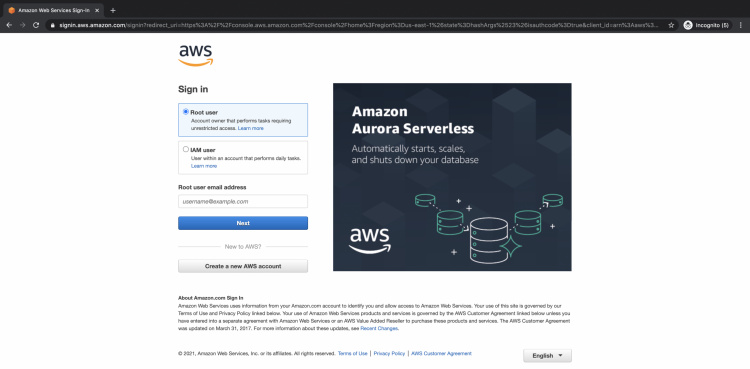
Verás la consola principal de gestión de AWS de la siguiente manera una vez que hayas iniciado sesión con éxito.
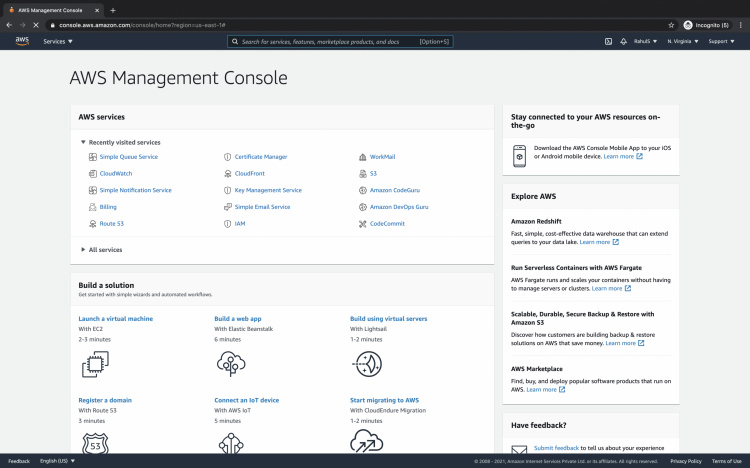
Crear un dominio
Busca Route53 en el cuadro de búsqueda de la parte superior de la pantalla.

Aquí está el panel de control de Route53. Como ya tengo un dominio en mi cuenta, verás 1 zona alojada.
Haz clic en «Dominios registrados» en «Dominios» en el panel izquierdo.
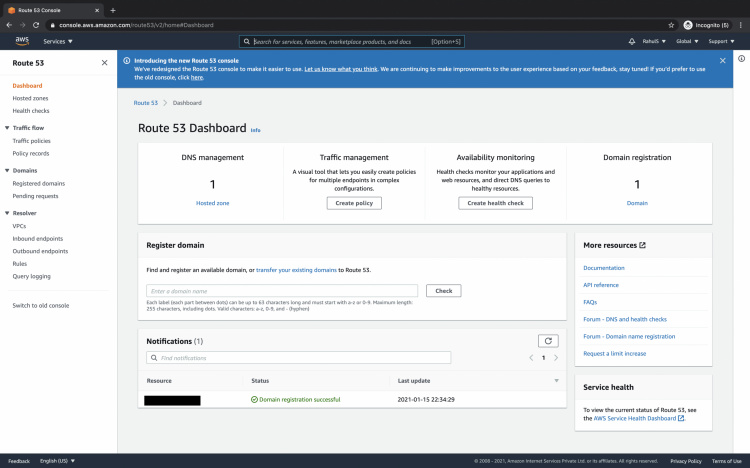
En esta página, haz clic en el botón «Registrar dominio». Como ya tengo un dominio en mi cuenta, aparece aquí. Si no tienes ningún dominio en tu cuenta, no verás ningún dominio listado en esta página.
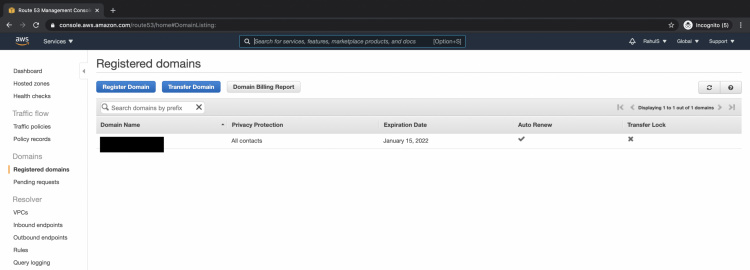
En el cuadro de búsqueda, busca un nombre de dominio de tu elección y comprueba su disponibilidad. Puedes seleccionar las extensiones de nombres de dominio denominadas dominios de nivel superior (TLD) en la lista desplegable. Aquí, «mi-ejemplo» es el nombre de dominio y «enlace» es la extensión del dominio de primer nivel.
Obtendrás el resultado para ver si el dominio está disponible o no. Si el dominio de tu elección no está disponible, obtendrás sugerencias de dominios relacionados, si no estás satisfecho con las sugerencias de dominios relacionados, puedes buscar otro dominio. Una vez que hayas decidido el nombre de dominio, puedes hacer clic en el botón «Añadir al carrito».
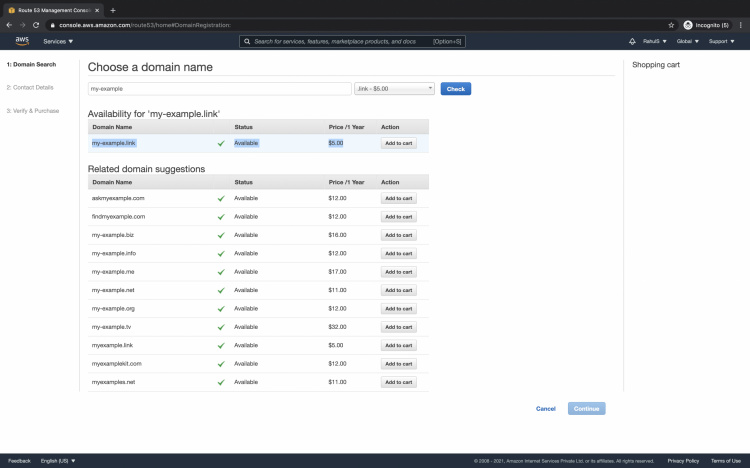
Al hacer clic en el botón «Añadir a la cesta», verás sus tarifas y el importe total que tendrás que pagar. Haz clic en el botón «Continuar» para seguir adelante.
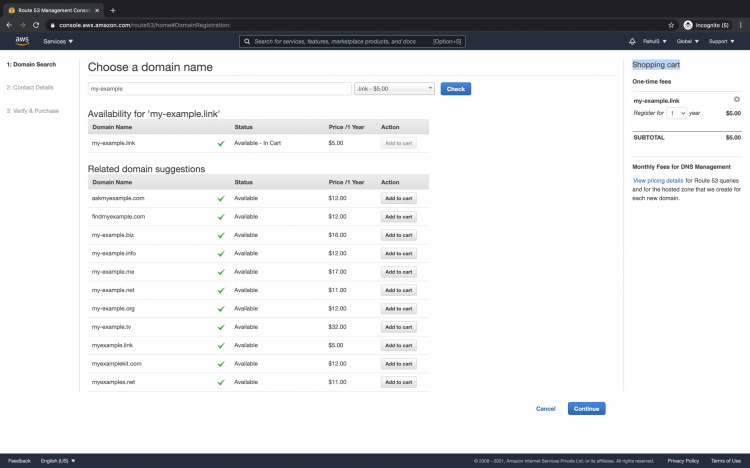
Aquí verás tus datos de contacto. Si quieres proporcionar diferentes datos de contacto del Registrante, Administrativo y Técnico, puedes especificarlos seleccionando la opción «No». Aquí procedo con «Sí».
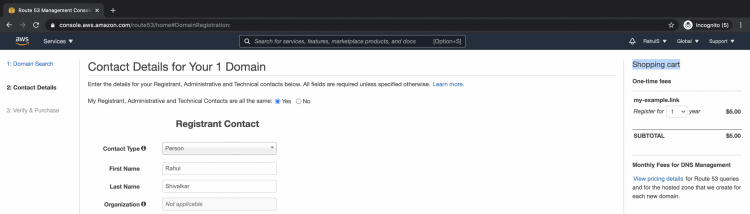
Si quieres renovar automáticamente tu dominio, procede con la opción «Habilitar», sino selecciona «Deshabilitar». Si no activas la renovación automática, el dominio expirará después del periodo de bloqueo y otra persona podrá comprarlo. Para asegurarnos de que no perdemos nuestro dominio después del bloqueo, es una buena idea auto-renovar el dominio. Lee y acepta todos los acuerdos de registro y luego haz clic en el botón «Completar pedido».
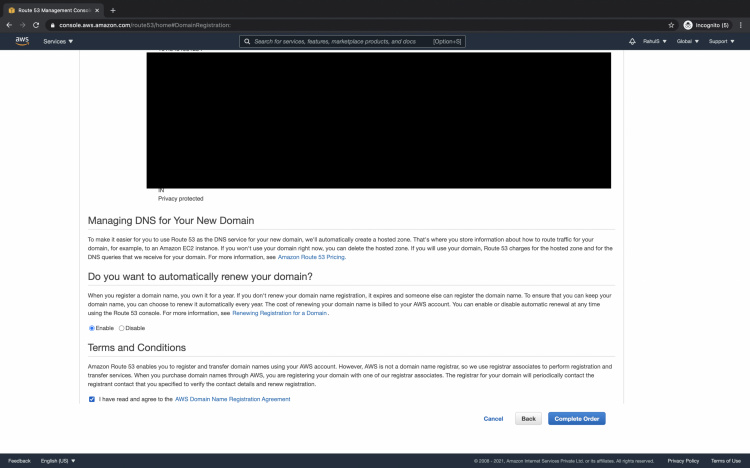
Recibirás un correo electrónico de «Confirmación de Registro de Amazon» y una factura. Después de pagar la factura, AWS completa el registro del dominio y envía los correos electrónicos correspondientes, como se indica a continuación.
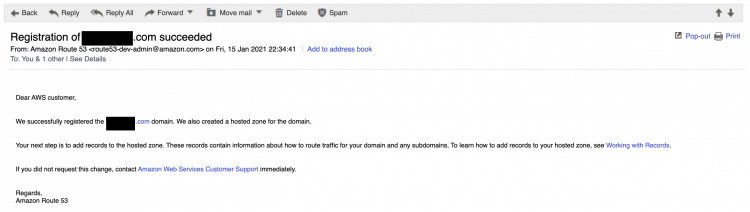
Ahora tienes tu dominio en AWS. Puedes utilizarlo para apuntar a tu sitio web, puedes crear subdominios sin pagar ninguna cantidad adicional.
Conclusión
En este artículo hemos visto los pasos para buscar un dominio y comprarlo a través de la consola de AWS en la rutina 53. Hemos visto que para comprar un dominio hay que liquidar la factura inmediatamente, si no pagamos la factura en cinco días, la factura se cancela.